Senden Sie eine Nachricht an einen Kanal in Teams
Wenn Sie in Teams zu einem beliebigen Kanal wechseln, sehen Sie als erste Registerkarte Beiträge . Stellen Sie sich Posts als eine große Gruppenunterhaltung vor.
Jeder, der Zugriff auf den Kanal hat, kann die Nachrichten auf der Registerkarte „Beiträge " sehen.
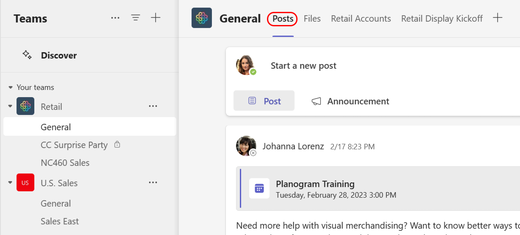
Eine weitere wichtige Sache, die Sie über Nachrichten in einem Kanal wissen sollten, ist, dass Antworten auf eine Kanalnachricht an die ursprüngliche Nachricht angehängt bleiben. Auf diese Weise kann der gesamte Gesprächsfaden von jedem, der ihn liest, leicht verfolgt werden. Das ist das Tolle am Lesen von Unterhaltungsthreads.
Um auf eine Kanalnachricht zu antworten, wähle den kleinen Antwortlink unter der Nachricht aus.
Um eine neue Konversation im Kanal zu posten, wählen Sie die Schaltfläche Neue Konversation unten links auf der Registerkarte Beiträge aus.
Hinweis: Die Schaltfläche „ Neue Konversation " kann je nach Kanaleinstellungen inaktiv (ausgegraut) sein. In diesem Fall können nur Kanalmoderatoren neue Konversationen erstellen.

Wenn Sie auf einen vorhandenen Nachrichten-Thread antworten oder eine neue Konversation beginnen, wird ein Feld zum Verfassen geöffnet, in dem Sie Ihre Nachricht eingeben und formatieren können. Bei beiden Optionen wird eine Nachricht an jeden in einem bestimmten Kanal (das gesamte Team) gesendet.

Wenn Sie mit dem Verfassen Ihrer Nachricht fertig sind, wählen Sie Senden aus  . Ihre Nachricht ist jetzt live im Kanal.
. Ihre Nachricht ist jetzt live im Kanal.
Hinweis: Wenn Sie nur mit einer Person oder einer kleinen Gruppe sprechen möchten, finden Sie weitere Informationen unter Starten eines Chats in Teams .
No comments:
Post a Comment